Giáo án Tin học Lớp 6 - Chủ đề 3: Ứng dụng tin học - Võ Nhật Trường
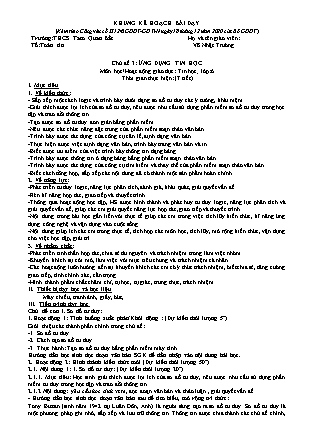
3. Về phẩm chất:
- Phát triển tinh thần hợp tác, chia sẻ tài nguyên và trách nhiệm trong làm việc nhóm.
- Khuyến khích sự cởi mở, làm việc với mục tiêu chung và trách nhiệm cá nhân
- Các hoạt động luôn hướng đến sự khuyến khích các em có ý thức trách nhiệm, biết chia sẻ, tăng cường giao tiếp, tính chính xác, cẩn trọng.
- Hình thành phẩm chất chăm chỉ, tự học, tự giác, trung thực, trách nhiệm.
Bạn đang xem 20 trang mẫu của tài liệu "Giáo án Tin học Lớp 6 - Chủ đề 3: Ứng dụng tin học - Võ Nhật Trường", để tải tài liệu gốc về máy bạn click vào nút DOWNLOAD ở trên
KHUNG KẾ HOẠCH BÀI DẠY (Kèm theo Công văn số 5512/BGDĐT-GDTrH ngày 18 tháng 12 năm 2020 của Bộ GDĐT) Trường:THCS Tam Quan Bắc Tổ:Toán tin Họ và tên giáo viên: Võ Nhật Trường Chủ đề 3: ỨNG DỤNG TIN HỌC Môn học/Hoạt động giáo dục: Tin học; lớp:6 Thời gian thực hiện: (7 tiết) I. Mục tiêu 1. Về kiến thức: - Sắp xếp một cách logic và trình bày dưới dạng sơ đồ tư duy các ý tưởng, khái niệm -Giải thích được lợi ích của sơ đồ tư duy, nêu được nhu cầu sử dụng phần mềm sơ đồ tư duy trong học tập và trao đổi thông tin. -Tạo được sơ đồ tư duy đơn giản bằng phần mềm. -Nêu được các chức năng đặc trưng của phần mềm soạn thảo văn bản -Trình bày được tác dụng của công cụ căn lề, định dạng văn bản. -Thực hiện được việc định dạng văn bản, trình bày trang văn bản và in. -Biết được ưu điểm của việc trình bày thông tin dạng bảng. -Trình bày được thông tin ở dạng bảng bằng phần mềm soạn thảo văn bản. -Trình bày được tác dụng của công cụ tìm kiếm và thay thế của phần mềm soạn thảo văn bản. -Biết cách tổng hợp, sắp xếp các nội dung đã có thành một sản phẩm hoàn chỉnh. 2. Về năng lực: -Phát triển tư duy logic, năng lực phân tích, đánh giá, khái quát, giải quyết vấn đề. -Rèn kĩ năng hợp tác, giao tiếp và thuyết trình. -Thông qua hoạt động học tập, HS được hình thành và phát huy tư duy logic, năng lực phân tích và giải quyết vấn đề, giúp các em giải quyết năng lực hợp tác, giao tiếp và thuyết trình -Nội dung trong bài học gắn liền với thực tế giúp các em trong việc tích lũy kiến thức, kĩ năng ứng dụng công nghệ và vận dụng vào cuộc sống. -Nội dung giúp ích các em trong thực tế, tích hợp các môn học, tích lũy, mở rộng kiến thức, vận dụng cho việc học tập, giải trí. 3. Về phẩm chất: -Phát triển tinh thần hợp tác, chia sẻ tài nguyên và trách nhiệm trong làm việc nhóm. -Khuyến khích sự cởi mở, làm việc với mục tiêu chung và trách nhiệm cá nhân -Các hoạt động luôn hướng đến sự khuyến khích các em có ý thức trách nhiệm, biết chia sẻ, tăng cường giao tiếp, tính chính xác, cẩn trọng. -Hình thành phẩm chất chăm chỉ, tự học, tự giác, trung thực, trách nhiệm. II. Thiết bị dạy học và học liệu Máy chiếu, tranh ảnh, giấy, bút, III. Tiến trình dạy học Chủ đề con 1. Sơ đồ tư duy: 1.Hoạt động 1: Tình huống xuất phát/Khởi động : (Dự kiến thời lượng 5’) Giớí thiệu các thành phần chính trong chủ đề: -1. Sơ đồ tư duy. -2. Cách tạo sơ đồ tư duy. -3. Thực hành: Tạo sơ đồ tư duy bằng phần mềm máy tính. Hướng dẫn học sinh đọc đoạn văn bản SGK để dẫn nhập vào nội dung bài học. 2. Hoạt động 2: Hình thành kiến thức mới (Dự kiến thời lượng 50’) 2.1. Nội dung 1: 1. Sơ đồ tư duy: (Dự kiến thời lượng 20’) 2.1.1. Mục tiêu: Học sinh giải thích được lợi ích của sơ đồ tư duy, nêu được nhu cầu sử dụng phần mềm tư duy trong học tập và trao đổi thông tin. 2.1.2 Nội dung: yêu cầu học sinh xem, đọc đoạn văn bản và thảo luận , giải quyết vấn đề. - Hướng dẫn học sinh đọc đoạn văn bản sau để tìm hiểu, mở rộng tri thức: Tony Buzan (sinh năm 1942 tại Luân Đôn, Anh) là người sáng tạo ra sơ đồ tư duy. Sơ đồ tư duy là một phương pháp ghi nhớ, sắp xếp và lưu trữ thông tin. Thông tin được chia thành các chủ đề chính, chủ đề nhánh có mối quan hệ, liên kết với nhau. Sơ đồ tư duy dùng các từ khóa, hình ảnh để gợi nhớ và các đường nối để biểu diễn thông tin. Mỗi hình ảnh và từ khóa trong sơ đồ tư duy giúp ghi nhớ thông tin, làm nảy sinh những ý tưởng mới, thúc đẩy tư duy và tăng khả năng sáng tạo. Nhờ sơ đồ tư duy, người xem có được cái nhìn tổng thể về vấn đề, nhanh chóng và dễ dàng nắm bắt được thông tin, do đó dễ dàng ghi nhớ và tiết kiệm thời gian. Qua đoạn văn giới thiệu trên, em hãy tóm tắt những nội dung chính và vẽ sơ đồ? -Tên chủ đề? -Người sáng tạo? -Thành phần? -Lợi ích? -Làm gì? Yêu cầu học sinh thảo luận, trình bày ý kiến và thực hiện phiếu bài tập 1,2. 2.1.3 Dự kiến sản phẩm, kết quả hoạt động Phiếu học tập1 Họ và tên:................................. ........................ Lớp:6a.... Nhóm................... Câu hỏi? Trả lời: 1. Tên chủ đề? Sơ đồ tư duy. 2. Người sáng tạo? -Tony Buzan -Quốc tịch Anh. -Sinh năm 1942. 3.Thành phần? -Từ khóa. -Hình ảnh. -Đường nối. 4.Lợi ích? -Nhìn thấy bức tranh tổng thể. -Dễ dàng ghi nhớ. -Thúc đẩy tư duy. -Tăng khả năng sáng tạo. -Đơn giản, dễ hiểu. -Tiết kiệm thời gian. 5. Làm gì? -Ghi nhớ thông tin. -Tổ chức thông tin: +Chủ đề chính. +Chủ đề nhánh. 6.Tạo sơ đồ tư duy minh họa: Phiếu học tập 2 Câu hỏi? Trả lời: 7. Sơ đồ tư duy là gì? Sơ đồ tư duy là phương pháp trình bày thông tin một cách trực quan bằng cách sử dụng văn bản, hình ảnh và các đường nối. 8. Ưu điểm của sơ đồ tư duy? Sơ đồ tư duy tận dụng tối đa khả năng ghi nhận hình ảnh của bộ não, giúp chúng ta dễ dàng ghi nhớ chi tiết, tổng hợp hay phân tích vấn đề. 2.1.4 Tổ chức thực hiện: Phân công nhóm, giao nhiệm vụ, hướng dẫn, hỗ trợ, kiểm tra, đánh giá quá trình và kết quả thực hiện hoạt động của học sinh. Kiến thức mới: -Sơ đồ tư duy là phương pháp trình bày thông tin một cách trực quan bằng cách sử dụng văn bản, hình ảnh và các đường nối. -Sơ đồ tư duy tận dụng tối đa khả năng ghi nhận hình ảnh của bộ não, giúp chúng ta dễ dàng ghi nhớ chi tiết, tổng hợp hay phân tích vấn đề. 2.2. Nội dung 2: Cách tạo sơ đồ tư duy: (Dự kiến thời lượng 20’) 2.2.1 Mục tiêu: Học sinh vẽ được sơ đồ tư duy trên giấy hoặc trên phần mềm máy tính, 2.2.2 Nội dung: yêu cầu học sinh xem, đọc đoạn văn bản và thảo luận, giải quyết các vấn đề. Để tạo sơ đồ tư duy, em có thể vẽ thủ công hoặc sử dụng phần mềm trên máy tính. Dù thực hiện theo cách nào thì việc tạo sơ đồ tư duy cũng thực hiện theo các bước sau đây: -Viết chủ đề chính ở giữa tờ giấy. Dùng hình chữ nhật, elip hay bất cứ hình gì em muốn bao xung quanh chủ đề chính. -Từ chủ đề chính, vẽ các chủ đề nhánh. -Phát triển thông tin chi tiết với mỗi chủ đề nhánh, lưu ý sử dụng từ khóa hoặc hình ảnh. -Có thể tạo thêm nhánh con khi bổ sung thông tin vì sơ đồ tư duy có thể mở rộng về mọi phía. Chú ý: Nên sử dụng màu sắc khi tạo sơ đồ tư duy vì màu sắc có tác dụng kích thích bộ não. Yêu cầu học sinh thảo luận, trình bày ý kiến và thực hiện phiếu bài tập 3. Các em hãy thảo luận nhóm để bàn về nội dung cuốn sổ lưu niệm của lớp, sau đó tạo sơ đồ tư duy minh họa? Yêu cầu học sinh thảo luận, trình bày ý kiến và thực hiện phiếu bài tập 4. 2.2.3 Dự kiến sản phẩm, kết quả hoạt động: Phiếu học tập 3 Câu hỏi? Trả lời: 9.Tóm tắc các bước tạo sơ đồ tư duy? -B1.Viết chủ đề chính ở giữa tờ giấy. Dùng hình chữ nhật, elip hay bất cứ hình gì em muốn bao xung quanh chủ đề chính. -B2. Từ chủ đề chính, vẽ các chủ đề nhánh. -B3. Phát triển thông tin chi tiết. -B4. Tạo thêm nhánh con khi bổ sung thông tin. 10.Vì sao nên sử dụng màu sắc minh họa cho sơ đồ tư duy? Nên sử dụng màu sắc khi tạo sơ đồ tư duy vì màu sắc có tác dụng kích thích bộ não. Phiếu học tập 4 Tạo sơ đồ tư duy: Sổ lưu niệm lớp 6A.... 2.2.4 Tổ chức thực hiện: Phân công nhóm, giao nhiệm vụ, hướng dẫn, hỗ trợ, kiểm tra, đánh giá quá trình và kết quả thực hiện hoạt động của học sinh. Kiến thức mới: Cách tạo sơ đồ tư duy: -B1.Viết chủ đề chính ở giữa tờ giấy. Dùng hình chữ nhật, elip hay bất cứ hình gì em muốn bao xung quanh chủ đề chính. -B2. Từ chủ đề chính, vẽ các chủ đề nhánh. -B3. Phát triển thông tin chi tiết. -B4. Tạo thêm nhánh con khi bổ sung thông tin. Chú ý: Nên sử dụng màu sắc khi tạo sơ đồ tư duy vì màu sắc có tác dụng kích thích bộ não. 2.3. Nội dung 3: Tạo sơ đồ tư duy bằng phần mềm máy tính: (Dự kiến thời lượng 10’) 2.3.1 Mục tiêu: Học sinh biết sử dụng phần mềm máy tính để tạo sơ đồ tư duy. 2.3.2 Nội dung: yêu cầu học sinh xem, đọc đoạn văn bản và thảo luận, giải quyết các vấn đề. Yêu cầu học sinh thảo luận, trình bày ý kiến và thực hiện phiếu bài tập 5. 2.3.3 Dự kiến sản phẩm, kết quả hoạt động: Phiếu học tập 5 Câu hỏi? Trả lời: Cách khởi động Minmaple lite? Nháy đúp chuột lên biểu tượng MindMaple Lite trên màn hình nền. Cách tạo sơ đồ tư duy bằng Minmaple lite? - B1.Chọn File ->New - B2.Chọn một mẫu - B3. Chọn OK Cách Tạo các chủ đề nhánh bằng MindMaple Lite? - B1.Nháy chuột vào khung Central Topic và nhập tên chủ đề chính - B2. Insert ->Subtopic để thêm một nhánh vào chủ đề đang chọn. Ghi lại kết quả? - B1.Chọn File -> Save - B2.Nhập tên tệp và nháy Save 2.3.4 Tổ chức thực hiện: Phân công nhóm, giao nhiệm vụ, hướng dẫn, hỗ trợ, kiểm tra, đánh giá quá trình và kết quả thực hiện hoạt động của học sinh. Kiến thức mới: Cách khởi động Minmaple lite: - Nháy đúp chuột lên biểu tượng MindMaple Lite trên màn hình nền. Cách tạo sơ đồ tư duy bằng Minmaple lite: - B1.Chọn File ->New - B2.Chọn một mẫu - B3. Chọn OK Cách Tạo các chủ đề nhánh bằng MindMaple Lite: - B1.Nháy chuột vào khung Central Topic và nhập tên chủ đề chính - B2. Insert ->Subtopic để thêm một nhánh vào chủ đề đang chọn. Ghi lại kết quả: - B1.Chọn File -> Save - B2.Nhập tên tệp và nháy Save 3. Hoạt động 3: Luyện tập. (Dự kiến thời lượng 5’) 3.1. Mục tiêu: Củng cố, vận dụng, mở rộng, khắc sâu những kiến thức đã học. 3.2. Nội dung: Yêu cầu học sinh thực hiện phiếu học tập 6 Nhận xét, đánh giá kết quả hoạt động, đưa ra đáp án đúng. 3.3. Dự kiến sản phẩm, kết quả hoạt động: Phiếu học tập 6 Câu hỏi? Các lựa chọn: Trả lời: Sơ đồ tư duy giúp chúng ta: A. Ghi nhớ tốt hơn. B. Giải các bài toán. C. Sáng tạo hơn. D. Nhìn thấy bức tranh tổng thể. A,C,D Sơ đồ tư duy là: A. Một công cụ tổ chức thông tin phù hợp với quá trình tư duy. B. Một phương pháp chuyển tải thông tin. C. Một cách ghi chép sáng tạo. D. Một công cụ soạn thảo văn bản. A,B,C Ưu điểm của việc tạo sơ đồ tư duy thủ công trên giấy là gì? A. Dễ sắp xếp, bố trí, thay đổi, thêm bớt nội dung. B. Sản phẩm tạo ra dễ dàng sử dụng cho các mục đích khác nhau như: đưa vào bài trình chiếu, gửi cho bạn qua thư điện tử, C. Sản phẩm tạo ra nhanh chóng, dễ dàng chia sẻ cho nhiều người ở các địa điểm khác nhau. D. Có thể thực hiện ở bất cứ đâu, chỉ cần giấy và bút. Thể hiện được phong cách riêng của người sáng tạo D 4. Hoạt động 4: Vận dụng (Dự kiến thời lượng 30’) 4.1 Mục tiêu: Vận dụng, phát huy các kiến thức đã biết, đã hiểu, giải quyết các yêu cầu thực tế. 4.2. Nội dung: Thực hành: Tạo sơ đồ tư duy bằng phần mềm máy tính: Bài tập1: Sử dụng phần mềm tạo sơ đồ tư duy “Cuốn sổ lưu niệm” của lớp. Bài tập 2: Sử dụng phần mềm tạo sơ đồ tư duy “An toàn thông tin trên Internet”. Bài tập 3: Sử dụng phần mềm tạo sơ đồ tư duy “Sơ đồ tư duy TONY BUZAN” Yêu cầu học sinh thảo luận, trình bày ý kiến và thực hiện bài tập. 4.3. Dự kiến sản phẩm, kết quả hoạt động: Học sinh quan sát hướng dẫn của giáo viên và thực hiện nhóm, cá nhân theo yêu cầu để rút ra kinh nghiệm kiến thức thực tế. Bài tập1: Sử dụng phần mềm tạo sơ đồ tư duy “Cuốn sổ lưu niệm” của lớp tương tự: Bài tập 2: Sử dụng phần mềm tạo sơ đồ tư duy “An toàn thông tin trên Internet” tương tự: Bài tập 3: Sử dụng phần mềm tạo sơ đồ tư duy “Sơ đồ tư duy TONY BUZAN” tương tự: 4.4. Tổ chức thực hiện: Phân công nhóm, giao nhiệm vụ, hướng dẫn, hỗ trợ, kiểm tra, đánh giá quá trình và kết quả thực hiện hoạt động của học sinh. Chủ đề con 2. Định dạng đoạn văn bản: 1.Hoạt động 1: Tình huống xuất phát/Khởi động : (Dự kiến thời lượng 2’) Giớí thiệu các thành phần chính trong chủ đề: -1. PHẦN MỀM SOẠN THẢO VĂN BẢN -2. ĐỊNH DẠNG VĂN BẢN VÀ IN. -3. THỰC HÀNH: ĐỊNH DẠNG VĂN BẢN Hướng dẫn học sinh đọc đoạn văn bản SGK để dẫn nhập vào nội dung bài học. 2. Hoạt động 2: Hình thành kiến thức mới (Dự kiến thời lượng 13’) 2.1. Nội dung 1: 1. Phần mềm soạn thảo: (Dự kiến thời lượng 5’) 2.1.1. Mục tiêu: Học sinh nêu được một số giải pháp khác tạo sổ lưu niệm tương tự sơ đồ tư duy, nêu được nhu cầu sử dụng phần mềm trong học tập và trao đổi thông tin. 2.1.2 Nội dung: yêu cầu học sinh xem, đọc đoạn văn bản và thảo luận , giải quyết vấn đề. - Hướng dẫn học sinh đọc đoạn văn bản sau để tìm hiểu, mở rộng tri thức: Ngoài sơ đồ tư duy, phần mềm soạn thảo văn có thể giúp em tạo cuốn sổ lưu niệm. -Phần mềm soạn thảo có thể được cài đặt trên máy tính hoặc chạy trực tuyến trên internet, có nhiều loại phần mềm soạn thảo văn bản khác nhau như Word, Google doc, notepad, *Yêu cầu học sinh thảo luận, trình bày ý kiến và thực hiện phiếu bài tập 7. ? Em sử dụng những chức năng nào của phần mềm soạn thảo văn bản để tạo cuốn sổ lưu niệm? 2.1.3 Dự kiến sản phẩm, kết quả hoạt động Phiếu học tập 7 Câu hỏi? Trả lời: Một số chức năng cơ bản cần có của phần mềm soạn thảo? -Tạo và định dạng văn bản. -Biên tập và chỉnh sửa nội dung. -Lưu trữ văn bản. -In văn bản. Một số chức năng nâng cao của phần mềm soạn thảo? -Xem lại và theo dõi sự thay đổi của tài liệu. -Lưu trữ tài liệu nhờ công nghệ đám mây. -Làm việc cộng tác với nhiều người khác trên cùng một tài liệu mọi lúc, mọi nơi. +Chức năng soạn thảo. +Chức năng chèn hình ảnh. +Chức năng định dạng văn bản +Chức năng tạo bảng. +Chức năng lưu trữ. 2.1.4 Tổ chức thực hiện: Phân công nhóm, giao nhiệm vụ, hướng dẫn, hỗ trợ, kiểm tra, đánh giá quá trình và kết quả thực hiện hoạt động của học sinh. Kiến thức mới: *Một số chức năng cơ bản cần có của phần mềm soạn thảo: -Tạo và định dạng văn bản. -Biên tập và chỉnh sửa nội dung. -Lưu trữ văn bản. -In văn bản. * Một số chức năng nâng cao của phần mềm soạn thảo: -Xem lại và theo dõi sự thay đổi của tài liệu. -Lưu trữ tài liệu nhờ công nghệ đám mây. -Làm việc cộng tác với nhiều người khác trên cùng một tài liệu mọi lúc, mọi nơi. 2.2. Nội dung 2: Định dạng văn bản và in: (Dự kiến thời lượng 8’) 2.2.1 Mục tiêu: Học sinh nhớ lại và tổng hợp các thao tác định dạng văn bản trên phần mềm word. 2.2.2 Nội dung: yêu cầu học sinh xem, đọc đoạn văn bản và thảo luận, giải quyết các vấn đề. ? Để văn bản được trình bày đẹp và dễ nhớ thì ta cần định dạng những gì? Yêu cầu học sinh thảo luận, trình bày ý kiến và hoàn thiện phiếu bài tập 7. 2.2.3 Dự kiến sản phẩm, kết quả hoạt động: -Định dạng kí tự -Định dạng đoạn văn bản. -Định dạng trang văn bản Phiếu học tập 7 Câu hỏi? Trả lời: Đoạn văn bản là gì? Đoạn văn bản là phần văn bản được tạo ra bởi dấu ngắt đoạn. Thông thường nhấn phím Enter để kết thúc một đoạn văn bản. Nêu một số kiểu định dạng đoạn văn bản? Một số kiểu định dạng đoạn văn bản là: -Căn lề: Căn thẳng lề trái, căn thẳng lề phải, căn giữa, căn thẳng hai lề. -Tăng, giảm lề đoạn văn, thụt lề đoạn văn. -Khoảng cách giữa các dòng trong đoạn văn. -Khoảng cách giữa các đoạn văn. Các bước định dạng đoạn văn bản? -B1. Đưa con trỏ soạn thảo vào trong đoạn văn bản cần định dạng. -B2. Sử dụng các lệnh định dạng trong nhóm paragraph trên dải lệnh Home. Các lệnh định dạng trang văn bản nằm ở đâu? Em hãy nêu các yêu cầu cơ bản khi trình bày trang văn bản? Các lệnh định dạng trang văn bản nằm trong dải lệnh Layout, ở nhóm lệnh Page Setup gồm: -Chọn hướng trang (Orientation): Trang đứng (Portrait), trang ngang (Landscape) -Đặt lề trang (Margins): Lề trái (left), lề phải (Right), lề trên (Top), lề dưới (Bottom). -Lựa chọn khổ giấy (Size): khổ giấy phổ biến là khổ A4. Để in văn bản em có thể thực hiện thế nào? Để in văn bản thực hiện: -Chọn lệnh File -> Print (Ctrl+P) -Nhập trang cần in, chọn máy in. -Chọn lệnh Print. 2.2.4 Tổ chức thực hiện: Phân công nhóm, giao nhiệm vụ, hướng dẫn, hỗ trợ, kiểm tra, đánh giá quá trình và kết quả thực hiện hoạt động của học sinh. Kiến thức: *Đoạn văn bản là phần văn bản được tạo ra bởi dấu ngắt đoạn. Thông thường nhấn phím Enter để kết thúc một đoạn văn bản. *Một số kiểu định dạng đoạn văn bản là: -Căn lề: Căn thẳng lề trái, căn thẳng lề phải, căn giữa, căn thẳng hai lề. -Tăng, giảm lề đoạn văn, thụt lề đoạn văn. -Khoảng cách giữa các dòng trong đoạn văn. -Khoảng cách giữa các đoạn văn. *Các bước định dạng đoạn văn bản và các yêu cầu cơ bản khi trình bày trang văn bản: -B1. Đưa con trỏ soạn thảo vào trong đoạn văn bản cần định dạng. -B2. Sử dụng các lệnh định dạng trong nhóm paragraph trên dải lệnh Home. Các lệnh định dạng trang văn bản nằm ở đâu: *Các lệnh định dạng trang văn bản nằm trong dải lệnh Layout, ở nhóm lệnh Page Setup gồm: -Chọn hướng trang (Orientation): Trang đứng (Portrait), trang ngang (Landscape) -Đặt lề trang (Margins): Lề trái (left), lề phải (Right), lề trên (Top), lề dưới (Bottom). -Lựa chọn khổ giấy (Size): khổ giấy phổ biến là khổ A4. 3. Hoạt động 3: Luyện tập. (Dự kiến thời lượng 15’) 3.1. Mục tiêu: Củng cố, vận dụng, mở rộng, khắc sâu những kiến thức đã học. 3.2. Nội dung: Yêu cầu học sinh thực hiện phiếu học tập 8, 9, 10, 11 Nhận xét, đánh giá kết quả hoạt động, đưa ra đáp án đúng. 3.3. Dự kiến sản phẩm, kết quả hoạt động: Phiếu học tập 8 Câu hỏi? Các lựa chọn: Trả lời: Để mở văn bản đã được lưu trong máy tính, em sử dụng lệnh. A. Save B. Open C. New D. Copy B Để lưu văn bản vào đĩa, em sử dụng lệnh. A. Save B. Open C. New D. Copy A Để mở văn bản mới, em sử dụng lệnh. A. Save B. Open C. New D. Copy C Soạn thảo văn bản trên máy tính có những ưu điểm gì? A. Đẹp và có nhiều kiểu định dạng hơn rất nhiều so với viết tay. B. Đẹp và có nhiều cách trình bày dễ hơn so với viết tay. C. Có thể chỉnh sửa, sao chép văn bản dễ dàng. D. Tất cả đúng D Soạn thảo văn bản trên máy tính thì việc đưa hình ảnh minh họa vào là: A. Dễ dàng B. Vô cùng khó khăn C. Khó khăn D. Không thể được A A. Con trỏ soạn thảo ở ngay sau chữ i trong từ ơi B. Con trỏ soạn thảo ở ngay sau chữ a trong từ ta C. Con trỏ soạn thảo ở cuối dòng 1 D. Con trỏ soạn thảo ở cuối dòng 2 A,C Phím Delete và phím Backspace có chức năng gì giống nhau ? A. Xoá đoạn văn B. Xoá ký tự C. Xoá ký tự bên trái D.Xoá ký tự bên phải B Khi thực hiện một thao tác (xoá, sao chép, di chuyển ) phần văn bản nào đó, trước hết cần phải làm gì ? A. Nháy nút Undo B. Nháy nút Paste C. Chọn phần văn bản D. Nháy nút Cut C Muốn thực hiện thao tác xóa một đoạn văn, ta thực hiện: A. Đặt con soạn thảo trước đoạn VB cần xóa và nhấn phím BackSpace B. Đặt con trỏ soạn thảo sau đoạn văn bản cần xóa và nhấn phím Delete C. Chọn phần văn bản muốn xóa, sau đó nhấn phím Delete D. Cả 3 phương án trên C Muốn chọn một phần văn bản lớn, em thực hiện: A. Kéo thả chuột từ vị trí đầu đến vị trí cuối phần văn bản cần chọn. B. Kéo thả chuột từ vị trí cuối đến vị trí bắt đầu phần văn bản cần chọn. C. Kéo thả chuột từ vị trí giữa đến vị trí cuối phần văn bản cần chọn. D. Cả 2 phương án a và b đều đúng. D Để mở văn bản đã được lưu trong máy tính, em sử dụng lệnh? A. File àSave B. File à Open C. File àClose D. File àNew B Để lưu văn bản em sử dụng lệnh? A. File àSave B. File à Open C. File àClose D. File àNew A Để mở trang văn bản mới em sử dụng lệnh? A. File àSave B. File à Open C. File àClose D. File àNew D Để đóng văn bản em sử dụng lệnh? A. File àSave B. File à Open C. File àClose D. File àNew C Trong quá trình định dạng kí tự, em hãy cho biết thao tác nào là không thể thiếu? A. Thay đổi cỡ chữ. B. Chọn các kí tự cần định dạng. C. Định dạng chữ nghiêng. D. Định dạng chữ đậm. B Mục đích của định dạng văn bản là gì? A. Giúp văn bản đẹp B. Giúp văn bản dễ đọc C. Giúp người đọc dễ ghi nhớ các nội dung. D. Giúp văn bản đẹp, dễ đọc và người đọc dễ ghi nhớ các nội dung. D Nút lệnh nào dùng để định dạng kiểu chữ gạch chân? A. B. C. D. A Nút lệnh nào dùng để định dạng kiểu chữ nghiêng? A. B. C. D. C Nút lệnh nào dùng để định dạng kiểu chữ đậm? A. B. C. D. B Nếu em chọn phần văn bản chữ nghiêng và nháy nút , phần văn bản đó sẽ trở thành? A. Vẫn là chữ nghiêng B. Chữ không nghiêng C. Chữ vừa gạch chân, vừa nghiêng. D. Chữ vừa đậm, vừa nghiêng. B Chữ đậm, chữ nghiêng, chữ gạch chân, được gọi là: A. Phông chữ B. Cỡ chữ C. Kiểu chữ D. Cả A, B và C C Công việc nào dưới đây không liên quan đến định dạng đoạn văn? A. Thay đổi khoảng cách giữa các dòng B. Sửa lỗi chính tả C. Căn giữa D. Giảm mức thụt lề trái B Nút lệnh có chức năng gì? A. Tăng mức thụt lề trái B. Giảm mức thụt lề trái C. Căn thẳng lề phải D. Thay đổi khoảng cách giữa các dòng B Nút lệnh nào thực hiện chức năng giãn dòng? A. B. C. D. C Thao tác nào dưới đây không phải là thao tác định dạng đoạn văn? A. Căn thẳng hai lề B. Căn thẳng lề phải C. Tăng khoảng cách giữa các dòng D. Chọn màu chữ xanh D Để xem trước khi in, em chọn lệnh? A. File à Print B. File à Margins C. File à Page Setup D. File à Orientation A Để đặt hướng trang đứng, chọn lệnh? A. B. C. D. B Để đặt hướng trang ngang, chọn lệnh? A. B. C. D. C Để in văn bản, chọn lệnh? A. B. C. D. A Hình ảnh có thể chèn vào nơi nào trong văn bản? A. Bên phải văn bản. B. Bên trái văn bản. C. Bên dưới văn bản. D. Bất kỳ vị trí nào trong văn bản. D Hình ảnh có thể chèn vào văn bản bằng cách sử dụng lệnh? A. Picture à Insert B. Insert à Pictures C. Insert à Table D. Insert à WordArt B Hình ảnh sau khi chèn vào văn bản thì: A. Không thể xoá. B. Có thể xoá. C. Không thể di chuyển đi nơi khác. D. Có thể thay đổi kích thước B, D Chọn hình ảnh được chèn vào văn bản bằng cách thực hiện thao tác nào? A. Nháy chuột trên hình ảnh B. Nháy đúp chuột trên hình ảnh. C. Kéo thả chuột xung quanh hình ảnh. D. Cả A, B, C đúng. A Nếu được bố trí trên một dòng của văn bản, hình ảnh có thể ở vị trí nào? A. Đầu dòng B. Cuối dòng C. Giữa dòng D. Tại bất kì vị trí nào trên dòng văn bản. D PHIẾU SỐ 9 Hãy ghép nối mỗi nút lệnh ở cột A tương ứng với tác dụng tương ứng ở cột B A B A+B 1. 2. 3. 4. 5. 6. 7. a/ căn giữa đoạn văn bản b/ căn thẳng lề trái đoạn văn bản c/ căn thẳng hai lề đoạn văn bản d/ căn thẳng lề phải đoạn văn bản e/ điều chỉnh khoảng cách các dòng trong đoạn văn f/ tăng khoảng cách lề g/ giảm khoảng cách lề 1.+ B 2.+ D 3.+ A 4.+ C 5.+ E 6.+ G 7.+ F 1. Top 2. Bottom 3. Left 4. Right a) để đặt lề trái b) để đặt lề phải c) để đặt lề trên d) để đặt lề dưới 1.+ C 2.+ D 3.+ A 4.+ B Phiếu học tập 10 Câu hỏi? Trả lời: Em hãy thể hiện cách gõ theo kiểu VNI, Telex cho câu thơ sau? Quê hương là chùm khế ngọt. Que6 hu7o7ng la2 chum2 khe61 ngot5. Quee huwowng laf chumf khees ngotj. Em phải thực hiện cách gõ như thế nào để hiện từ sau lên màn hình word? (Kiểu Telex, Vni) Họ là những người bạn tốt!!! Hoj laf nhungwx nguwowif banj toots!!! Ho5 la2 nhung74 nguoi72 ban5 tot61!!! Nêu sự giống nhau và khác nhau về chức năng của phím Delete và phím Backspace trong soạn thảo văn bản? *Giống nhau: Đều dùng để xóa kí tự *Khác nhau: -Phím Delete dùng để xóa kí tự ngay sau con trỏ soạn thảo. -Phím BackSpace dùng để xóa kí tự ngay trước con trỏ soạn thảo. Mỗi lần nhấn phím Delete hoặc Backspace chúng ta sẽ xóa được bao nhiêu kí tự? Mỗi lần nhấn phím Delete hoặc Backspace sẽ chỉ xóa được 1 kí tự. Phiếu học tập 11 Câu hỏi? Trả lời: Nêu ý nghĩa của các nút lệnh được đánh số trên thanh công cụ sau? 1: Hộp chọn phông chữ 2: Hộp chọn cỡ chữ 3: Chữ đậm 4: Chữ nghiêng 5: Chữ gạch chân 6: Hộp chọn màu chữ Điền từ vào chỗ trống. a/ Phím Delete dùng để xóa kí tự .. con trỏ soạn thảo. b./ Phím BackSpace dùng để xóa kí tự .. con trỏ soạn thảo. c/ Nút lệnh (Undo) dùng để thao tác trước đó. a. ngay sau b. ngay trước c. khôi phục lại a. Nút dùng để: b. Nút dùng để: c. Nút dùng để: d. Nút dùng để: a. Căn thẳng lề trái b. Căn giữa c. Căn thẳng lề phải d. Căn thẳng 2 lề a. Nút dùng để định dạng............... b. Nút dùng để định dạng.................. c. Nút dùng để định dạng..................... a. Chữ đậm b. chữ nghiêng c. chữ gạch chân 4. Hoạt động 4: Vận dụng (Dự kiến thời lượng 15’) 4.1 Mục tiêu: Vận dụng, phát huy các kiến thức đã biết, đã hiểu, giải quyết các yêu cầu thực tế. 4.2. Nội dung: Thực hành: Định dạng văn bản Nhiệm vụ: -Nhập nội dung văn bản (XSGK) -Chèn hình ảnh. -Chọn hướng trang, chọn lề trang. -Xem trang in để điều chỉnh lại việc căn lề đoạn và căn lề trang (nếu cần). -Lưu tệp văn bản. Hướng dẫn mẫu cách thực hiện. Nhận xét, đánh giá kết quả hoạt động, đưa ra đáp án đúng. 4.3. Dự kiến sản phẩm, kết quả hoạt động: Học sinh quan sát hướng dẫn của giáo viên và thực hiện nhóm, cá nhân theo yêu cầu để rút ra kinh nghiệm kiến thức thực tế. 4.4. Tổ chức thực hiện: Phân công nhóm, giao nhiệm vụ, hướng dẫn, hỗ trợ, kiểm tra, đánh giá quá trình và kết quả thực hiện hoạt động của học sinh. Chủ đề con 3. Trình bày thông tin ở dạng bảng: 1.Hoạt động 1: Tình huống xuất phát/Khởi động : (Dự kiến thời lượng 2’) Giớí thiệu các thành phần chính trong chủ đề: -1. Trình bày thông tin ở dạng bảng -2. Tạo bảng -3. Định dạng bảng -4. Thực hành: Tạo bảng Hướng dẫn học sinh đọc đoạn văn bản SGK để dẫn nhập vào nội dung bài học. 2. Hoạt động 2: Hình thành kiến thức mới (Dự kiến thời lượng 33’) 2.1. Nội dung 1: 1. Trình bày thông tin ở dạng bảng: (Dự kiến thời lượng 8’) 2.1.1. Mục tiêu: Học sinh biết thông tin dạng bảng. Ưu điểm của trình bày thông tin dạng bảng. 2.1.2 Nội dung: yêu cầu học sinh xem, đọc đoạn văn bản và thảo luận , giải quyết vấn đề. - Hướng dẫn học sinh đọc đoạn văn bản sau để tìm hiểu, mở rộng tri thức: 1.Bảng trên gồm mấy cột, mấy hàng? 2.Trò chơi nào được nhiều bạn nam yêu thích nhất? Trò chơi nào được nhiều bạn nữ yêu thích nhất? Trò chơi nào được học sinh của lớp yêu thích nhất? 3.Nếu không dùng bảng biểu diễn thì việc tìm kiếm có dễ không? STT Tên trò chơi Số bạn nam thích Số bạn nam thích 1 Kéo co 19 16 2 Ném bóng trúng đích 12 15 3 Lò cò tiếp sức 16 18 4 Trốn tìm 8 10 Yêu cầu học sinh thảo luận, trình bày ý kiến Thực hiện phiếu bài tập 12, nhận xét, đánh giá, 2.1.3 Dự kiến sản phẩm, kết quả hoạt động -Bảng trên gồm 4 cột , 5 hàng. -Trò chơi kéo co được nhiều bạn nam yêu thích nhất. -Trò chơi lò cò tiếp sức được nhiều bạn nữ yêu thích nhất. -Trò chơi kéo co được học sinh của lớp yêu thích nhất. -Nếu không dùng bảng biểu diễn thì việc tìm kiếm khó khăn hơn Phiếu học tập 12 Câu hỏi? Trả lời: Tác dụng của việc trình bày bằng bảng? Chúng ta có thể sử dụng bảng để trình bày thông tin một cách cô đọng. Bảng thường được sử dụng để ghi lại dữ liệu của công việc thống kê, điều tra, khảo sát,... Từ bảng dữ liệu, em có thể dễ dàng tìm kiếm, so sánh, tổng hợp được thông tin. 2.1.4 Tổ chức thực hiện: Phân công nhóm, giao nhiệm vụ, hướng dẫn, hỗ trợ, kiểm tra, đánh giá quá trình và kết quả thực hiện hoạt động của học sinh. Kiến thức mới: Tác dụng của trình bày cô đọng bằng bảng: Chúng ta có thể sử dụng bảng để trình bày thông tin một cách cô đọng. Bảng thường được sử dụng để ghi lại dữ liệu của công việc thống kê, điều tra, khảo sát,... Từ bảng dữ liệu, em có thể dễ dàng tìm kiếm, so sánh, tổng hợp được thông tin. 2.2. Nội dung 2: Tạo bảng: (Dự kiến thời lượng 15’) 2.2.1 Mục tiêu: Học sinh biết cách trình bày thông tin dạng bảng, tạo bảng. 2.2.2 Nội dung: yêu cầu học sinh xem, đọc đoạn văn bản và thảo luận, giải quyết các vấn đề. Yêu cầu học sinh thảo luận, trình bày ý kiến và thực hiện phiếu bài tập 13. 2.2.3 Dự kiến sản phẩm, kết quả hoạt động: Phiếu học tập 13 Câu hỏi? Trả lời: Để tạo bảng ta thực hiện thế nào? -B1: Chọn lệnh Table trên dải lệnh Insert. -B2: Kéo thả chuột để chọn số hàng, số cột cho bảng. Cách thay đổi độ rộng của cột hay độ cao của hàng trong bảng? -B1. Đưa con trỏ chuột vào đường biên của cột (hay hàng) cần thay đổi cho đến khi con trỏ có dạng hoặc -B2. Kéo chuột sang trái, phải (hoặc lên, xuống) để thay đổi kích thước của hàng hoặc cột. Các bước định dạng bảng? 2.2.4 Tổ chức thực hiện: Phân công nhóm, giao nhiệm vụ, hướng dẫn, hỗ trợ, kiểm tra, đánh giá quá trình và kết quả thực hiện hoạt động của học sinh. Kiến thức: *Để tạo bảng ta thực hiện: -B1: Chọn lệnh Table trên dải lệnh Insert. -B2: Kéo thả chuột để chọn số hàng, số cột cho bảng. * Cách thay đổi độ rộng của cột hay độ cao của hàng trong bảng: -B1. Đưa con trỏ chuột vào đường biên của cột (hay hàng) cần thay đổi cho đến khi con trỏ có dạng hoặc -B2. Kéo chuột sang trái, phải (hoặc lên, xuống) để thay đổi kích thước của hàng hoặc cột. *Lưu ý: Cách tạo bảng như trên chỉ tạo được bảng tối đa 10 cột 8 hàng, nếu muốn tạo bảng có nhiều hàng, cột hơn em thực hiện như sau: -Chọn Insert/ Table /Insert Table -Nhập số cột, số hàng của bảng. 2.3. Nội dung 3: Định dạng bảng: (Dự kiến thời lượng 10’) 2.3.1 Mục tiêu: Học sinh biết cách định dạng bảng. 2.3.2 Nội dung: yêu cầu học sinh xem, đọc đoạn văn bản và thảo luận, giải quyết các vấn đề. Nhắc lại các kiến thức đã học Hoàn thiện phiếu bài tập 13 2.3.3 Dự kiến sản phẩm, kết quả hoạt động: Phiếu học tập 13 Câu hỏi? Trả lời: Các bước định dạng bảng? -B1. Đặt con trỏ soạn thảo trong bảng -B2.Chọn các lệnh định dạng trong thẻ Layout của dải lệnh Table Tools. 2.3.4 Tổ chức thực hiện: Phân công nhóm, giao nhiệm vụ, hướng dẫn, hỗ trợ, kiểm tra, đánh giá quá trình và kết quả thực hiện hoạt động của học sinh. Kiến thức: Các bước định dạng bảng: B1. Đặt con trỏ soạn thảo trong bảng -B2.Chọn các lệnh định dạng trong thẻ Layout của dải lệnh Table Tools. 3. Hoạt động 3: Luyện tập. (Dự kiến thời lượng 10’) 3.1. Mục tiêu: Củng cố, vận dụng, mở rộng, khắc sâu những kiến thức đã học. 3.2. Nội dung: Yêu cầu học sinh thực hiện phiếu học tập 14, 15. Nhận xét, đánh giá kết quả hoạt động, đưa ra đáp án đúng. 3.3. Dự kiến sản phẩm, kết quả hoạt động: Phiếu học tập 14 Câu hỏi? Các lựa chọn: Trả lời: Em có thể sử dụng nút lệnh nào để tạo bảng? A. B. C. D. B Để thay đổi độ rộng của cột, hay chiều cao của hàng em kéo thả chuột khi con trỏ chuột có hình nào dưới đây. A. B. C. D. D Em có thể tạo bảng gồm bao nhiêu cột và bao nhiêu hàng? A. 5 cột và 4 hàng B. 4 cột và 5 hàng C. Bảng có thể có số cột, số hàng rất lớn tùy vào phần mềm Word D. Tất cả đều sai C Những thao tác nào dưới đây có thể thực hiện với các hàng và các cột của bảng? A. Thêm một hay nhiều hàng vào bảng B. Xóa một hay nhiều hàng khỏi bảng C. Thêm một hay nhiều cột vào bảng D. Xóa một hay nhiều cột khỏi bảng A,B,C,D Để chèn thêm một hàng vào cuối bảng, em có thể thực hiện thao tác nào dưới đây? A. Đặt con trỏ soạn thảo vào trong một ô và nhấn phím Enter B. Đặt
Tài liệu đính kèm:
 giao_an_tin_hoc_lop_6_vo_nhat_truong_chu_de_3_ung_dung_tin_h.docx
giao_an_tin_hoc_lop_6_vo_nhat_truong_chu_de_3_ung_dung_tin_h.docx



